Création des usinages
Ouvrez « Données CU » > « Usinages » et sélectionnez une série ou cliquez sur le bouton « Toutes les séries ».
La fenêtre de saisie des usinages s’ouvre.
Usinage pour appui fixe face 1
La première étape consiste à créer les usinages pour l'appui fixe sur la face 1.
Indiquez le nom de l'usinage sous « Nom ». La liste des abréviations CU vous aidera à trouver les abréviations les plus courantes pour les noms d’usinage.
Sous « Type de macro », sélectionnez l’option « Usinage d'about ».
Saisissez une description de l'usinage sous « Info 1 » et « Info 2 ».
Sous « Profilé de référence », sélectionnez le profilé sur la base duquel l’usinage doit être défini.
Sous « Face », sélectionnez « Face 1 ».
Dans l’onglet « 1 », entrez les données suivantes :
Type : Cercle
Type de fraisage : Contour
Référence Y : I1
Référence Z : I1
Décalage en X : 40,0mm
Position Y : -45,0mm
Diamètre : 15,0mm
1er usinage depuis (Z) : 0,0mm
1er profondeur d’usinage : 2,1mm
Dans la fenêtre de prévisualisation dessous, vous pouvez voir le résultat de votre saisie et corriger si nécessaire.
Dans l’onglet « 2 », entrez les données suivantes :
Type : Cercle
Type de fraisage : Contour
Référence Y : I1
Référence Z : I1
Décalage en X : 60,0mm
Position Y : -85,0mm
Diamètre : 15,0mm
1er usinage depuis (Z) : 0,0mm
1er profondeur d’usinage : 2,1mm
Dans la fenêtre de prévisualisation ci-dessous, vous pouvez voir le résultat de votre saisie et le corriger si nécessaire.
Dans l’onglet « 3 », entrez les données suivantes :
Type : Cercle
Type de fraisage : Contour
Référence Y : I1
Référence Z : I1
Décalage en X : 110,0mm
Position Y : -85,0mm
Diamètre : 15,0mm
1er usinage depuis (Z) : 0,0mm
1er profondeur d’usinage : 2,1mm
Dans la fenêtre de prévisualisation ci-dessous, vous pouvez voir le résultat de votre saisie et le corriger si nécessaire.
Dans l’onglet « 4 », entrez les données suivantes :
Type : Cercle
Type de fraisage : Contour
Référence Y : I1
Référence Z : I1
Décalage en X : 90,0mm
Position Y : -45,0mm
Diamètre : 15,0mm
1er usinage depuis (Z) : 0,0mm
1er profondeur d’usinage : 2,1mm
Après avoir saisi les données, cliquez sur le bouton « Enregistrer ».
Dans la fenêtre de prévisualisation ci-dessous, vous pouvez voir le résultat de votre saisie et le corriger si nécessaire.
Usinage pour appui fixe face 6
Dans l’étape suivante, les usinages pour l'appui fixe sur la face 6 sont créés.
Indiquez le nom de l'usinage sous « Nom ». La liste des abréviations CU vous aidera à trouver les abréviations les plus courantes pour les noms d’usinage.
Dans « Type de macro », sélectionnez l’option « Usinage d'about ».
Saisissez une description de l'usinage sous « Info 1 » et « Info 2 ».
Dans « Profilé de référence », sélectionnez le profilé sur la base duquel l’usinage doit être défini.
Dans « Face », sélectionnez « Face 6 ».
Dans l’onglet « 1 », entrez les données suivantes :
Type : Cercle
Type de fraisage : Contour
Référence Y : I2
Référence Z : I2
Décalage en X : 40,0mm
Position Y : 45,0mm
Diamètre : 15,0mm
1er usinage depuis (Z) : 0,0mm
1er profondeur d’usinage : 2,1mm
Dans la fenêtre de prévisualisation dessous, vous pouvez voir le résultat de votre saisie et corriger si nécessaire.
Dans l’onglet « 2 », entrez les données suivantes :
Type : Cercle
Type de fraisage : Contour
Référence Y : I1
Référence Z : I1
Décalage en X : 60,0mm
Position Y : 85,0mm
Diamètre : 15,0mm
1er usinage depuis (Z) : 0,0mm
1er profondeur d’usinage : 2,1mm
Dans la fenêtre de prévisualisation dessous, vous pouvez voir le résultat de votre saisie et corriger si nécessaire.
Dans l’onglet « 3 », entrez les données suivantes :
Type : Cercle
Type de fraisage : Contour
Référence Y : I2
Référence Z : I2
Décalage en X : 110,0mm
Position Y : 85,0mm
Diamètre : 15,0mm
1er usinage depuis (Z) : 0,0mm
1er profondeur d’usinage : 2,1mm
Dans la fenêtre de prévisualisation dessous, vous pouvez voir le résultat de votre saisie et corriger si nécessaire.
Dans l’onglet « 4 », entrez les données suivantes :
Type : Cercle
Type de fraisage : Contour
Référence Y : I2
Référence Z : I2
Décalage en X : 90,0mm
Position Y : 45,0mm
Diamètre : 15,0mm
1er usinage depuis (Z) : 0,0mm
1er profondeur d’usinage : 2,1mm
Après avoir saisi les données, cliquez sur le bouton « Enregistrer ».
Dans la fenêtre de prévisualisation dessous, vous pouvez voir le résultat de votre saisie et corriger si nécessaire.
Création de la macro
Ouvrez « Données CU » > « Macros ».
Cliquez sur le bouton « Ajouter » pour créer une nouvelle macro.
Sélectionnez le fournisseur.
Entrez le nom de la macro principale sous « Nom ».
Déterminez la série dans laquelle la macro doit être utilisée et sélectionnez le type « Macro libre ».
Cliquez sur « OK ».
Dans la fenêtre suivante, définissez les profilés et les usinages à utiliser dans cette macro.
Dans la section « Profilé 1 », indiquez les numéros de profilé des meneaux pour lesquels les usinages doivent être pris en compte. Dans la zone de saisie en-dessous, saisissez les usinages que vous avez créés à cette fin.
Création de l'ensemble d'accessoires
Dans l’étape suivante, vous allez créer un ensemble d'accessoires.
Depuis l'accueil affaire, cliquez sur « Données société » > « Saisie série » > « Ensemble d'accessoires » dans le menu Fichier et sélectionnez une série.
La fenêtre de saisie des ensembles d'accessoires s’ouvre.
Cliquez sur le bouton « Ajouter » pour créer un nouvel ensemble d'accessoires.
Indiquez un nom pour l'ensemble d'accessoires.
Dans « Type », sélectionnez l’option « Appui fixe ».
Dans « Profilés valides », saisissez les numéros d’article des meneaux pour lesquels l'ensemble d'acessoires doit être disponible.
Dans la colonne de droite, saisissez la macro d'usinage que vous avez créé à cet effet.
Vous pouvez ajouter des articles supplémentaires dans la zone en-dessous, sous « Articles complémentaires ».
Utilisation dans la saisie d'éléments
Créez une position de façade.
Dans la section « Élément », cliquez sur « Appuis fixes/dilatants ».
Cliquez sur le bouton « Tous » dans la fenêtre suivante.
Indiquez la référence de hauteur de l'ensemble d'acessoires sous « Référence ».
Dans « Position », vous entrez la hauteur de positionnement de l'ensemble d'accessoires par rapport à la référence.
Dans « Type », sélectionnez l’option « Appui fixe sans acc système ».
Dans « Ens Acc », sélectionnez l'ensemble d'accessoires que vous avez créé à l’étape précédente.
L’usinage de l’ensemble d'accessoires est montré dans CU-Usinage.

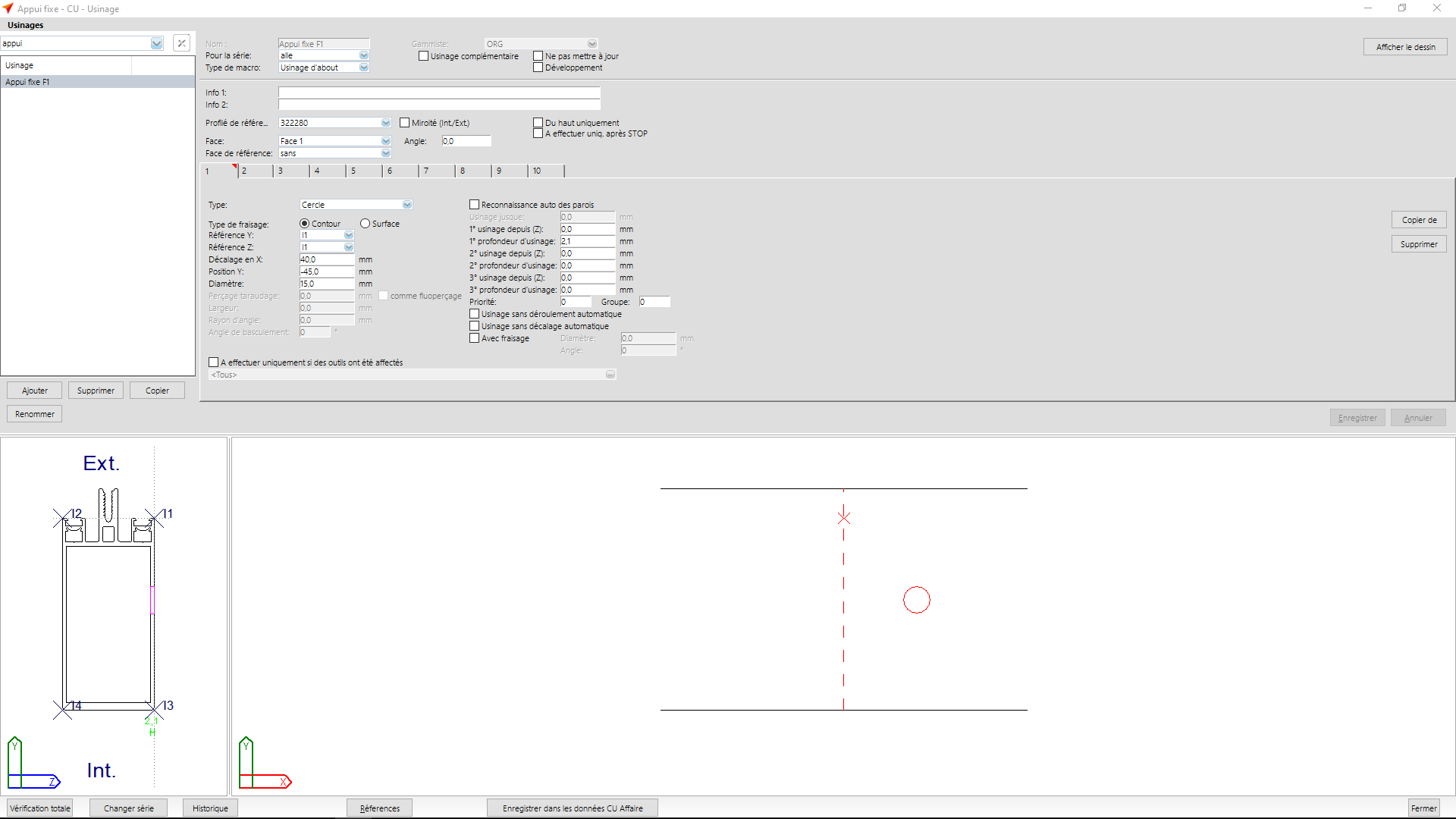
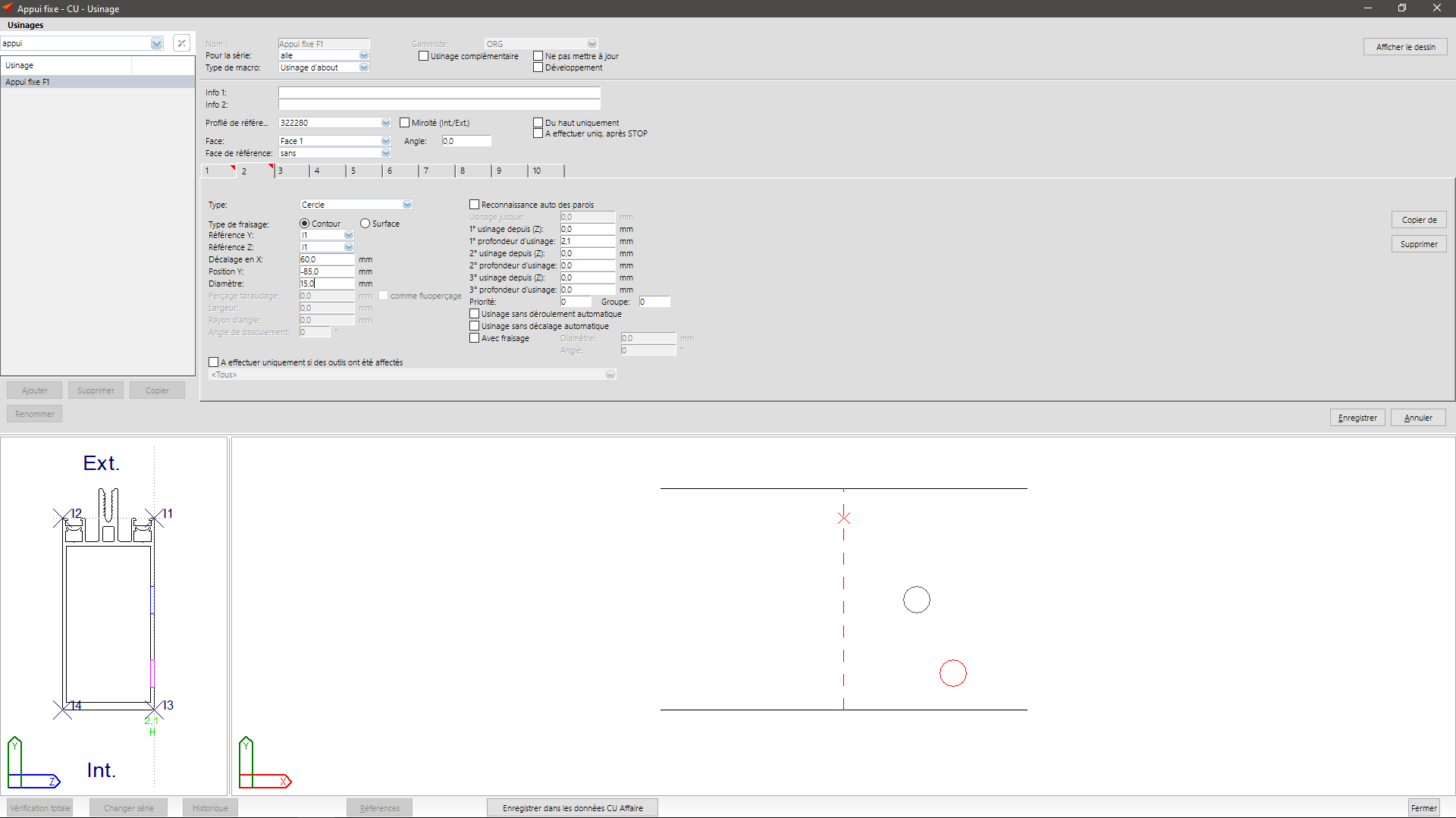
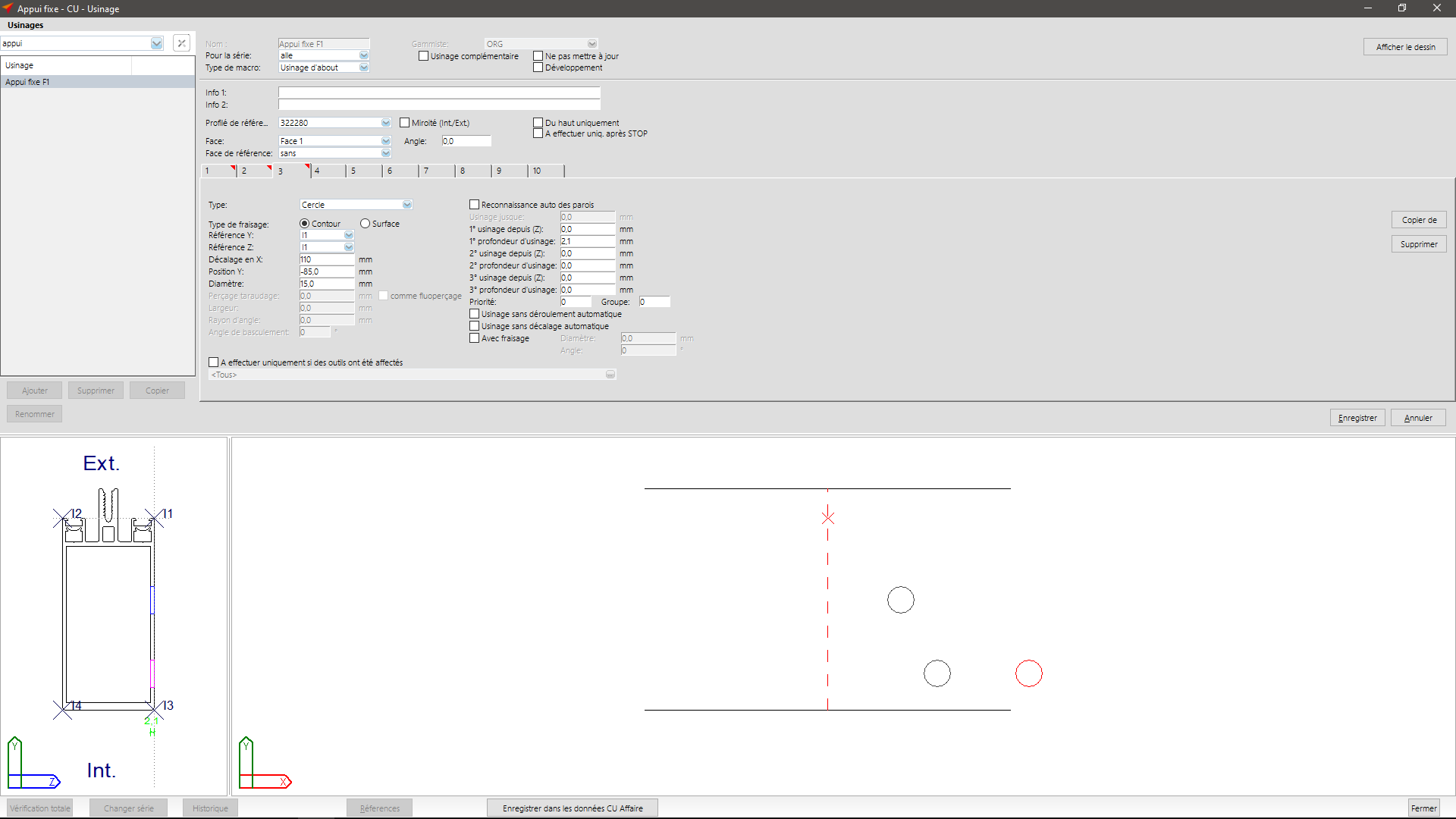
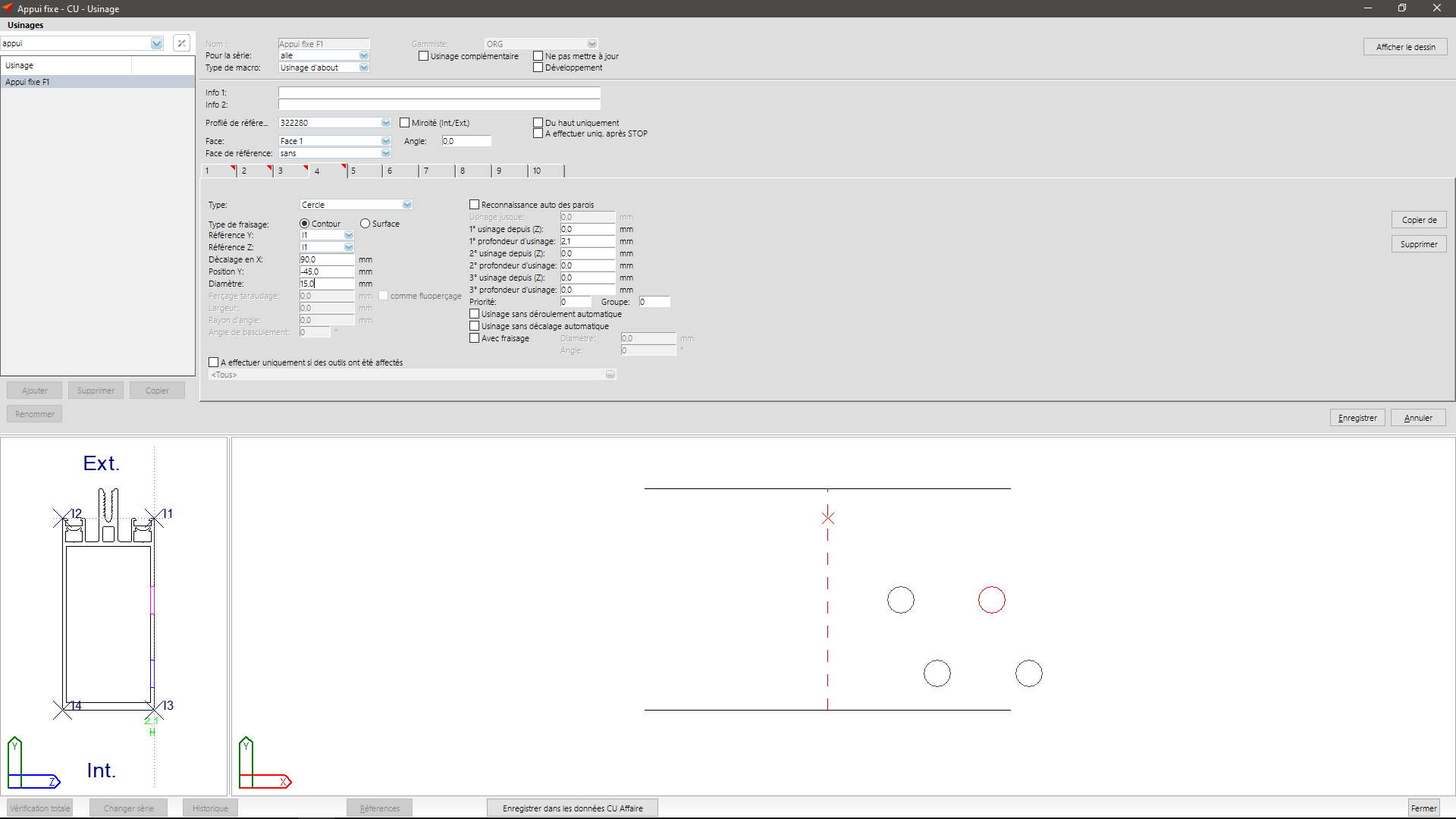
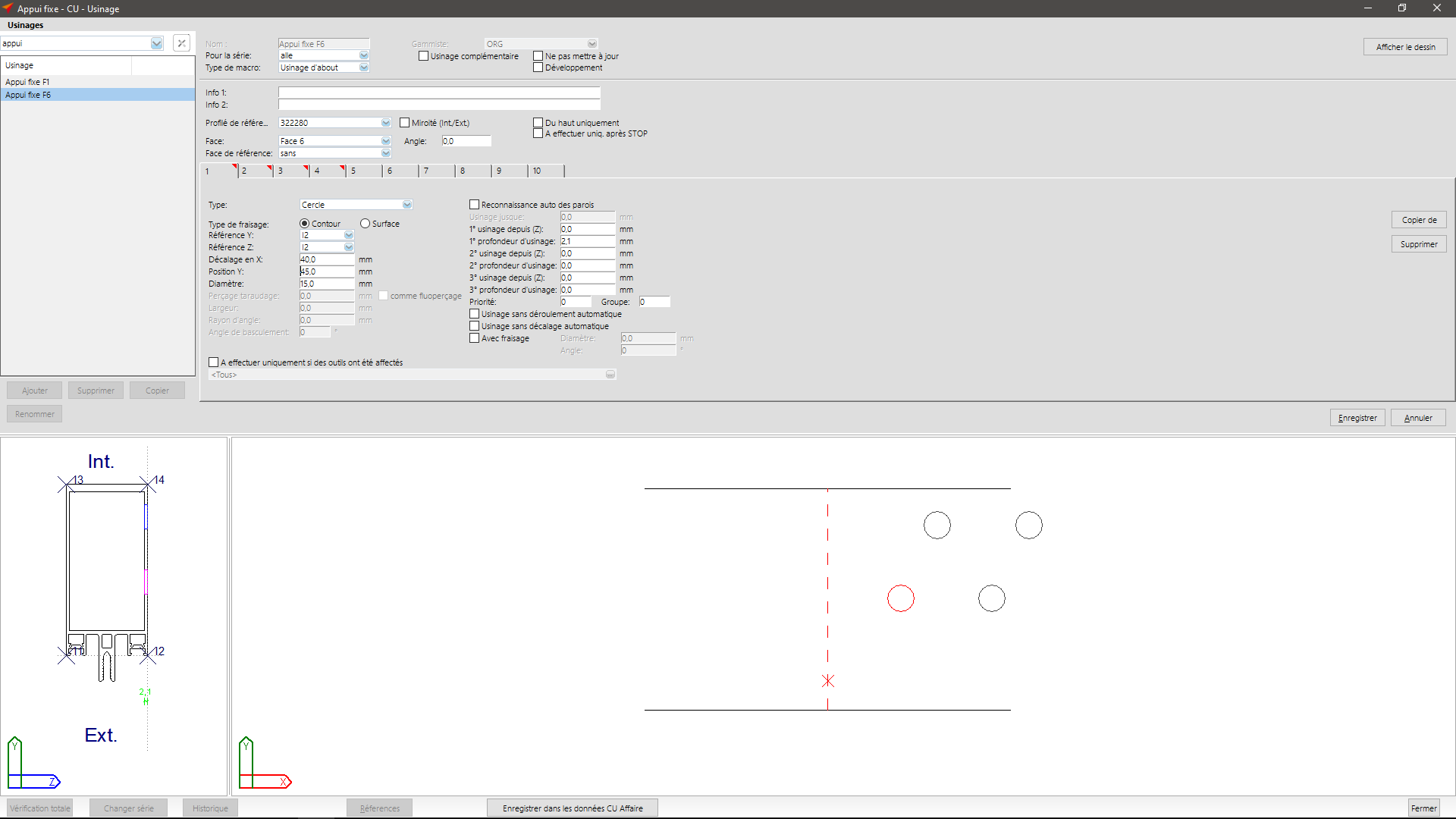
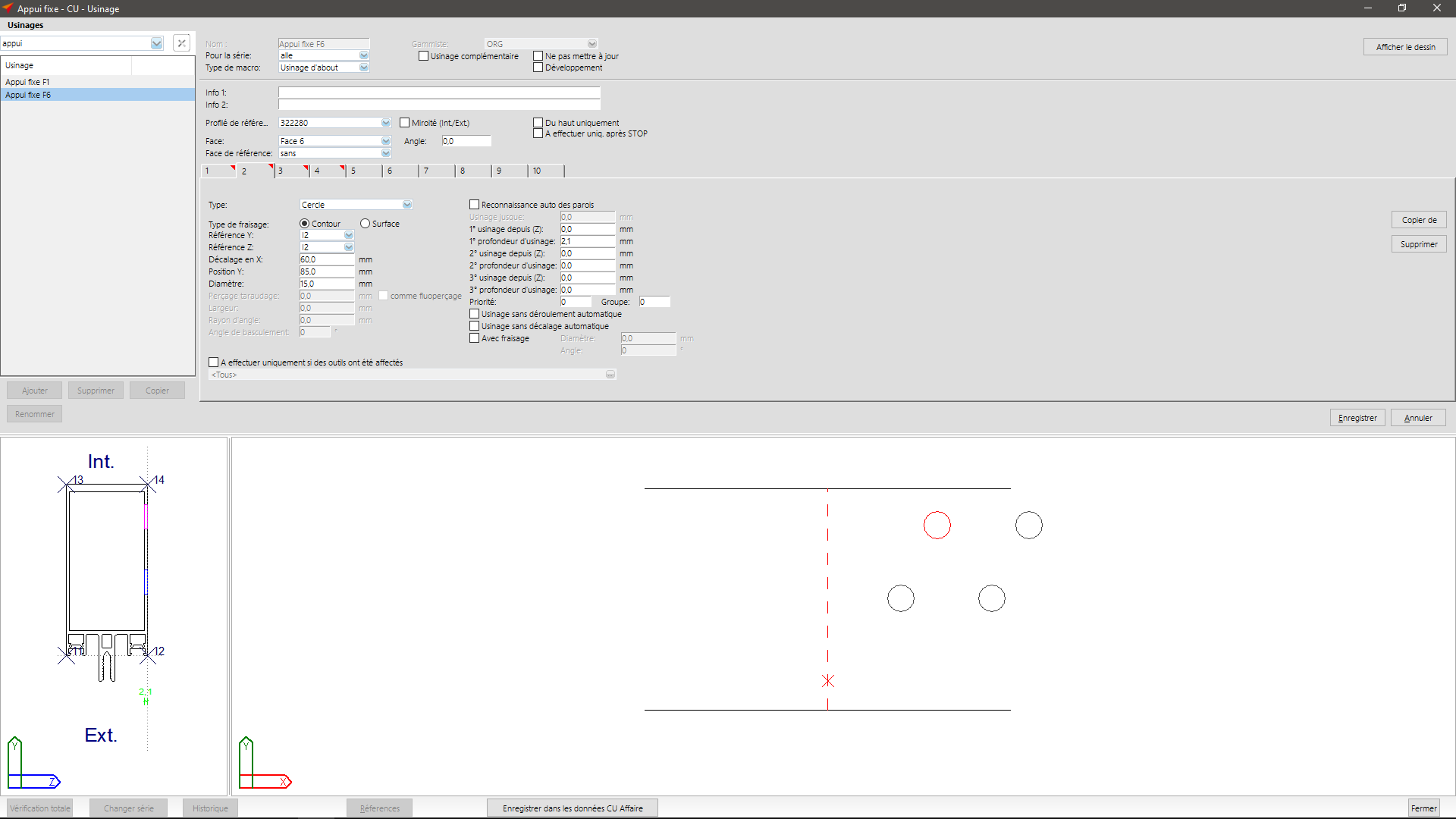
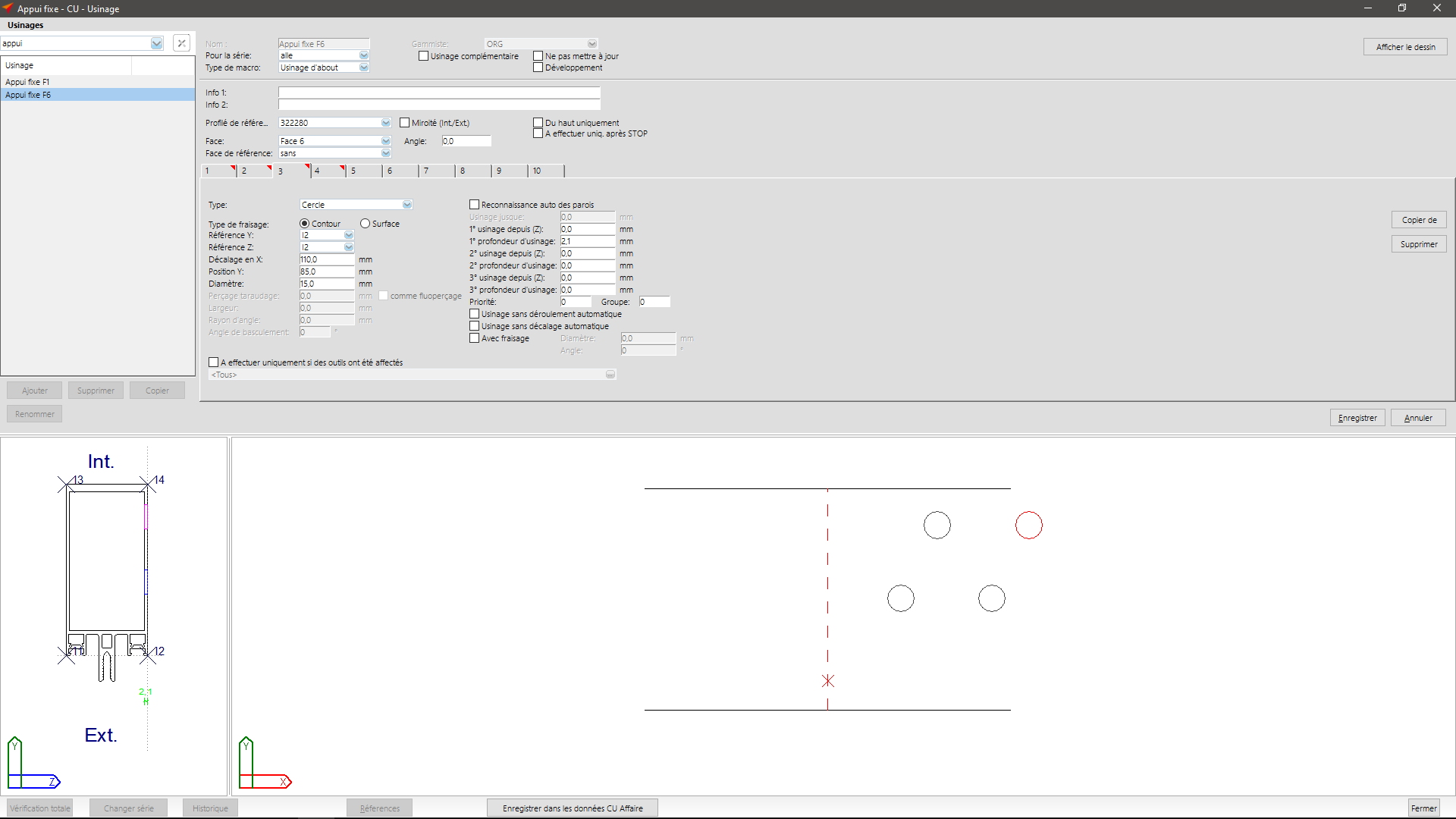
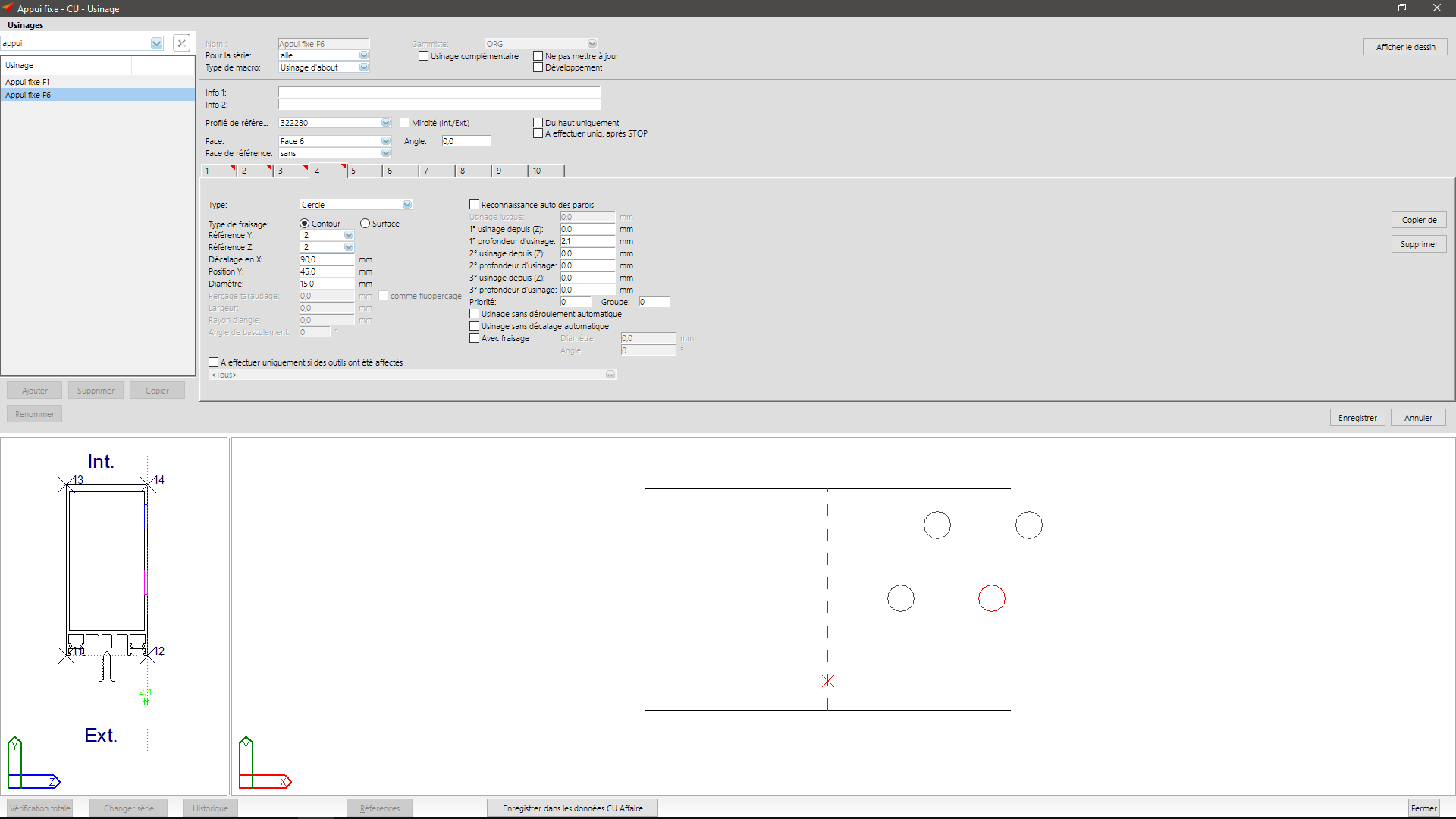
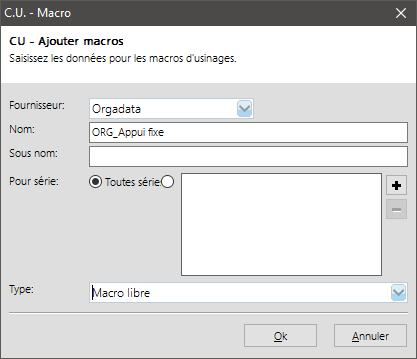
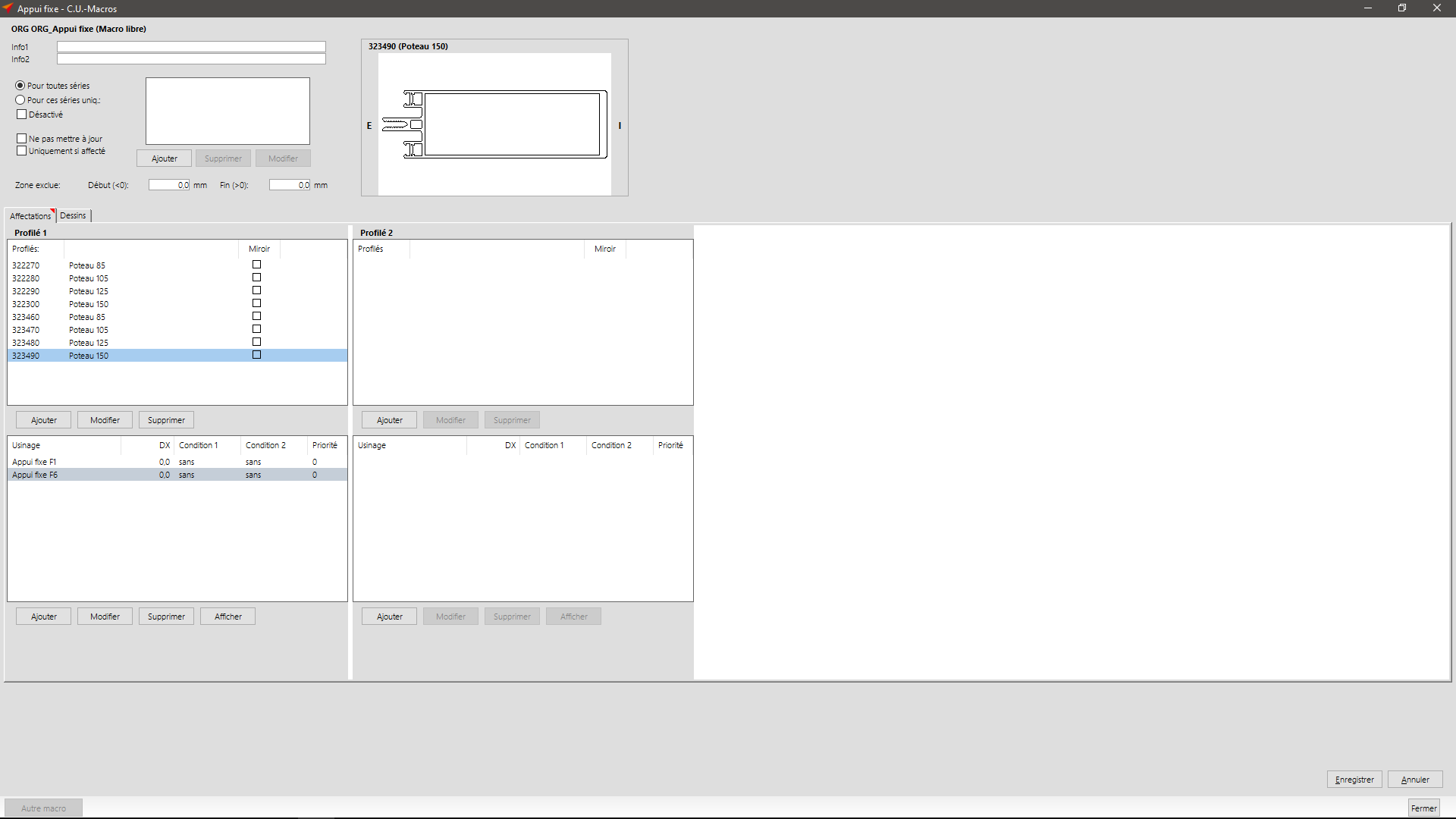
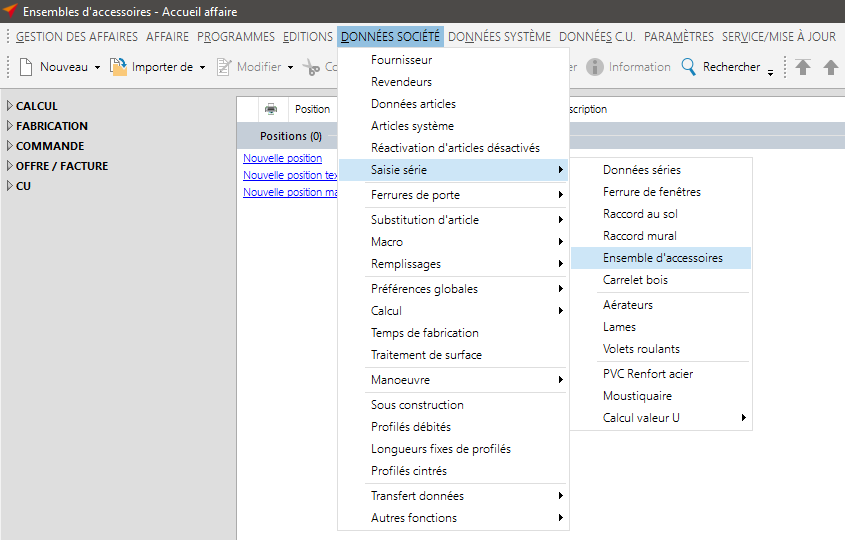
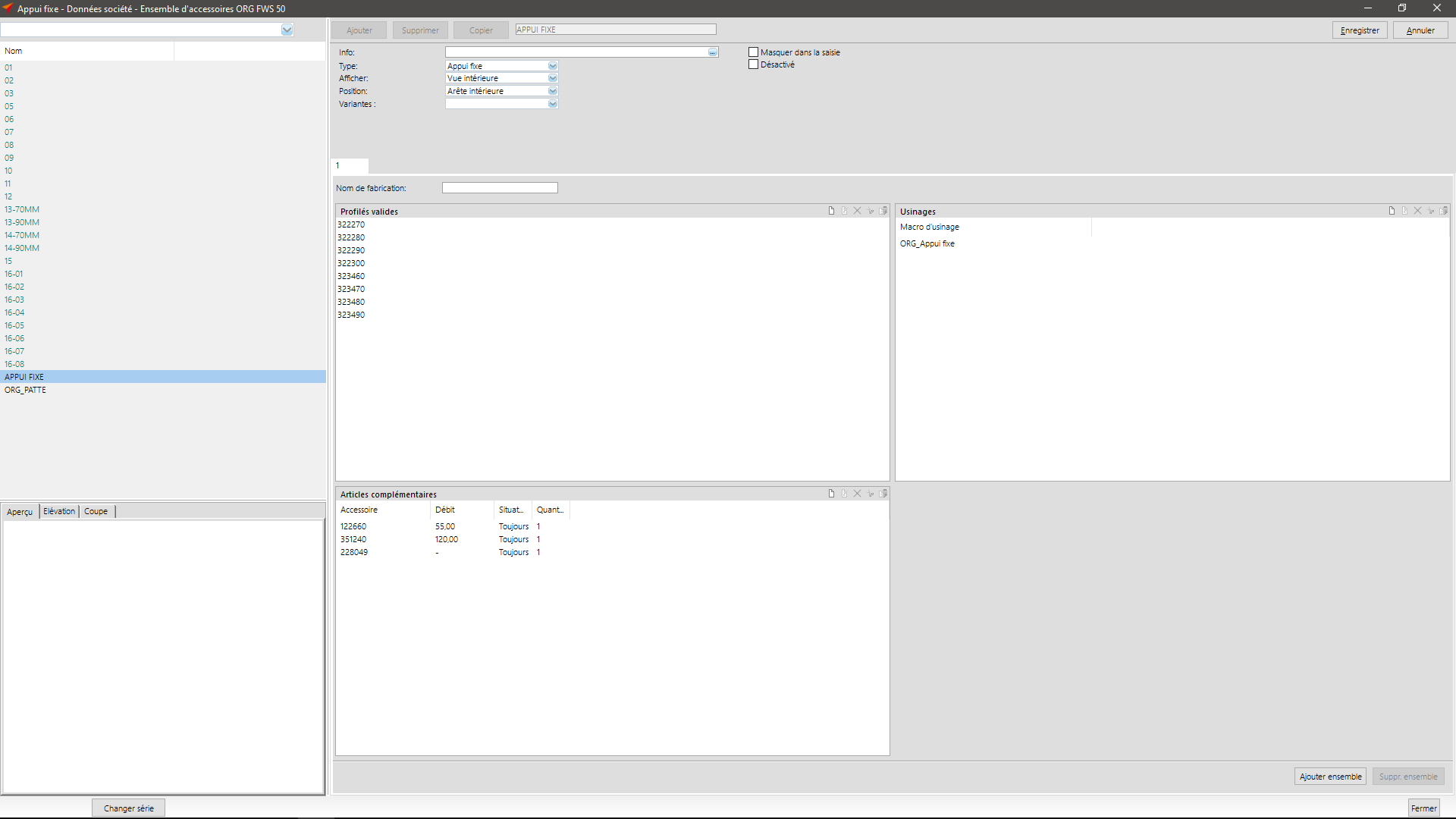
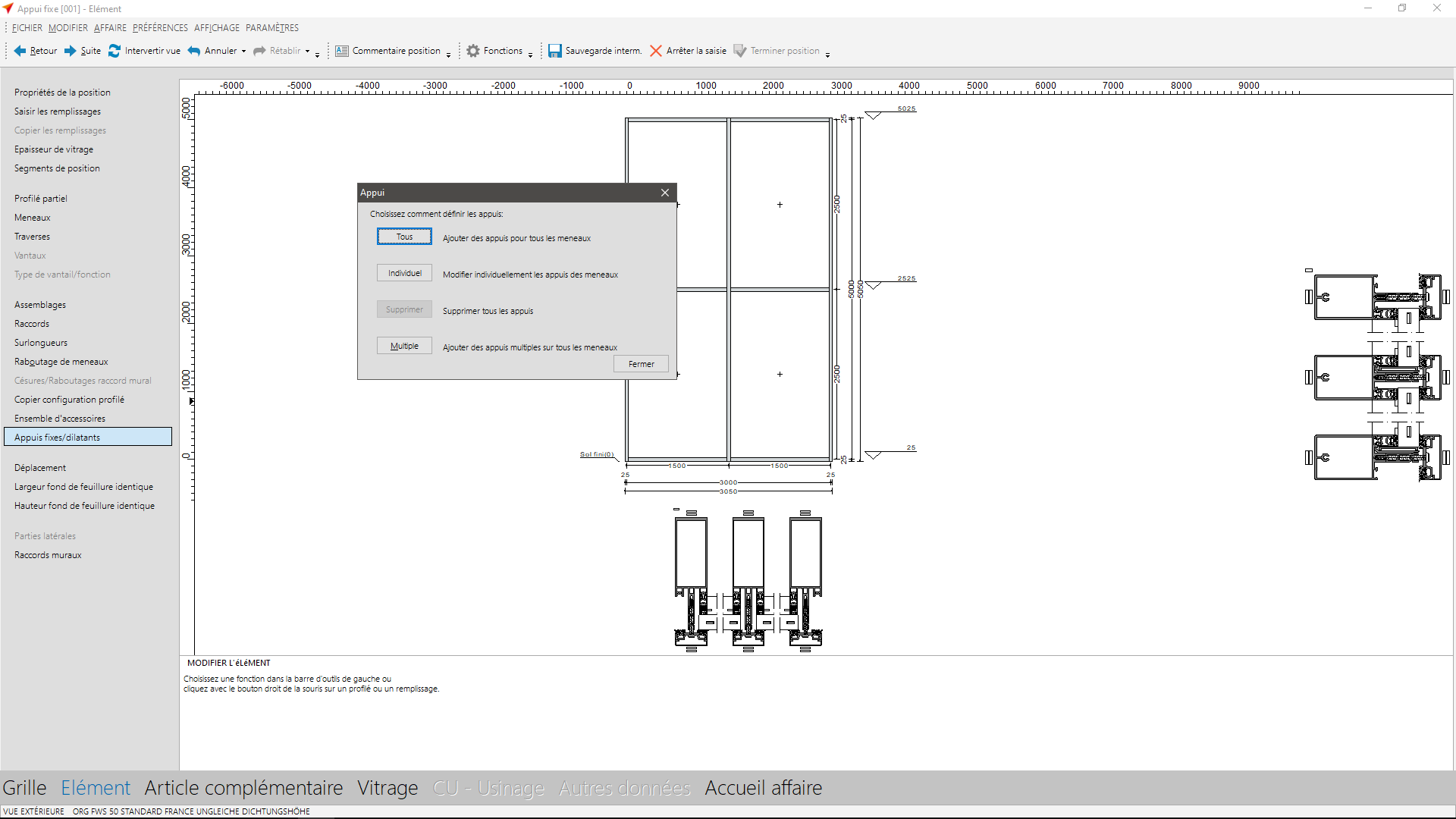
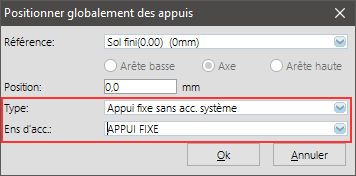
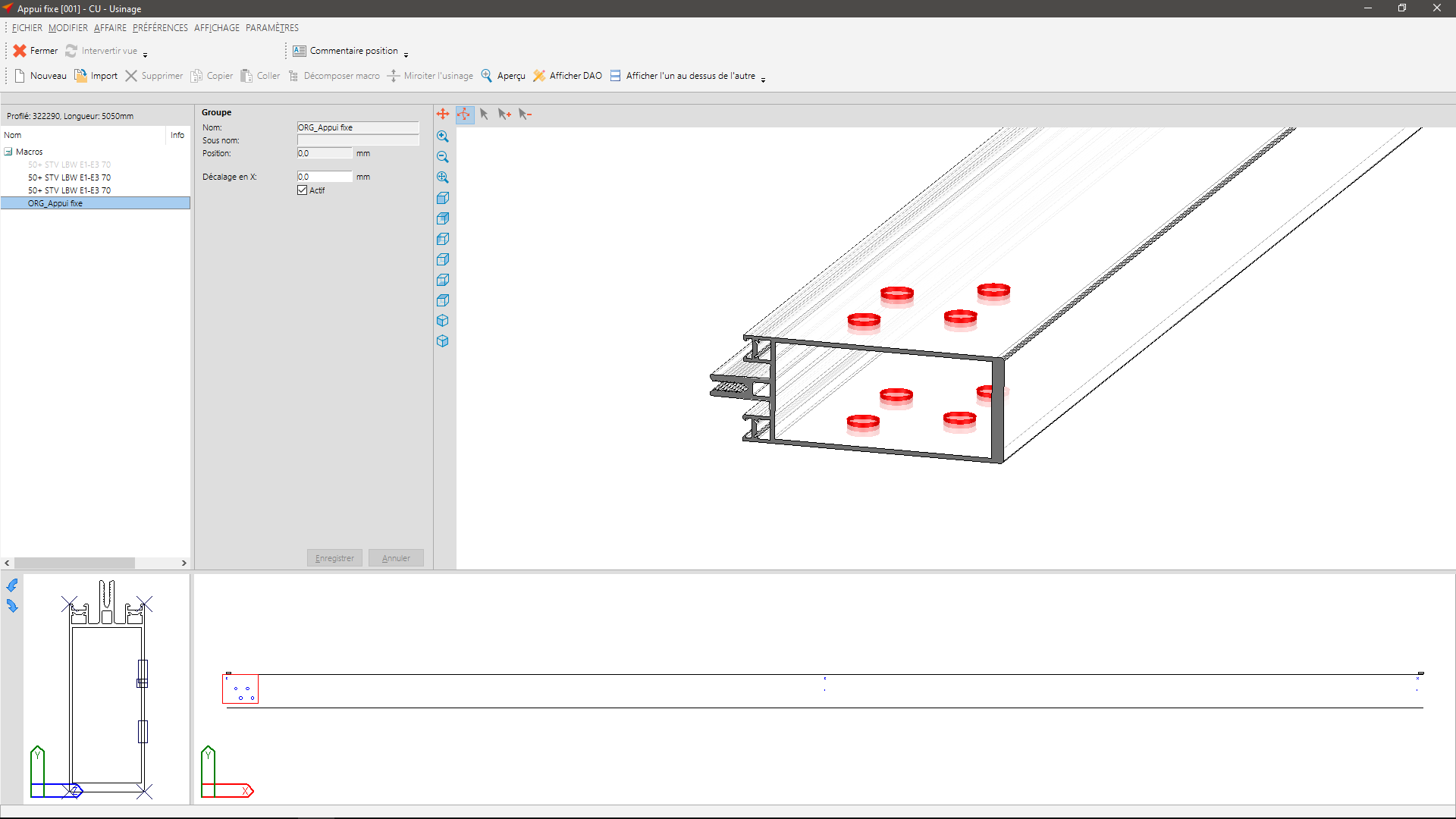

 Français
Français